相信很多朋友都遇到过以下问题,就是钉钉删掉多余画面的操作方法。针对这个问题,今天手机之家小编就搜集了网上的相关信息,给大家做个钉钉删掉多余画面的操作方法的解答。希望看完这个教程之后能够解决大家钉钉删掉多余画面的操作方法的相关问题。
最近很多网友表示自己不清楚钉钉如何删掉多余画面的操作,而本篇文章就来给大家讲解钉钉删掉多余画面的操作方法,大家都来一起学习吧。
钉钉删掉多余画面的操作方法

接点击群内按钮即可发起群聊。
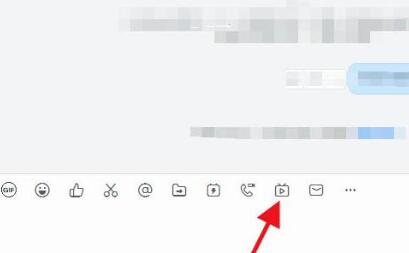
最好模式是专业模式,功能丰富,点击进入直播设置。
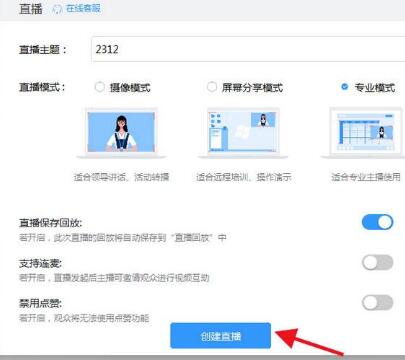
添加好屏幕后,通过点击“添加画面”增加多余的画面。若要删除第二个画面,那么先点击显示第一个画面。
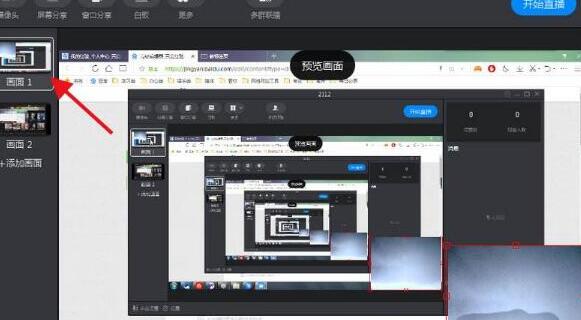
鼠标放置在画面2上,左上角会显示“X”出来,点击即可。
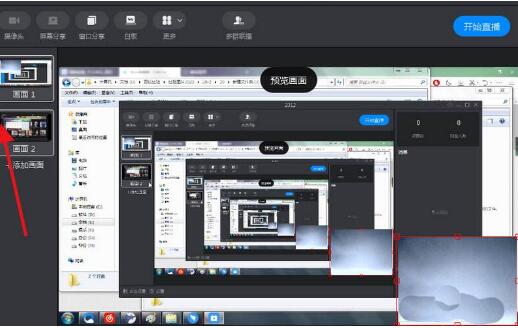
点击“确定”即可删除画面2。
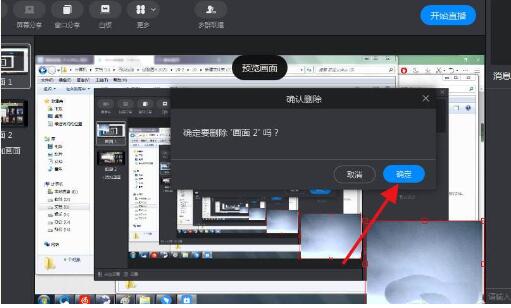
还不了解钉钉删掉多余画面的操作流程的朋友们,不要错过小编带来的这篇文章哦。